- 绿色版查看
- 绿色版查看
- 绿色版查看
- 绿色版查看
- 绿色版查看
注意事项:
有时候在mac软件的下载安装中会遇到报错,现在华军小编来给大家整理较为常见的报错情况并做出解答,有遇到报错的朋友可以参考如下方案:
1、“xxx软件已损坏,无法打开,你应该将它移到废纸篓”
2、“打不开xxx软件,因为Apple无法检查其是否包含恶意软件”
3、“打不开...软件,因为它来自身份不明的开发者”
解决方案如下:
1、在自己的Mac电脑设置开启任何来源。
2、如果开启任何来源无法解决报错的情况,则表明该应用受到苹果针对应用未签名的限制,需要通过执行命令行代码来绕过应用签名认证。 执行命令绕过ios的公证Gatekeeper。
3、如果上述两种方法都没有奏效,那么需要关闭SIP系统完整性保护。
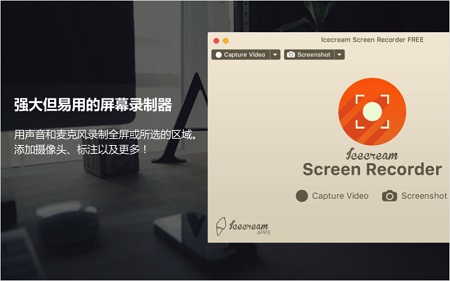
Icecream Screen Recorder Mac软件功能
1、选择要创建视频屏幕截图的区域,或者单击鼠标右键在计算机屏幕上。
2、在拍摄时直接在屏幕快照或视频的区域上绘制,描画,显示箭头或打印文本。
3、从屏幕或屏幕快照快速访问所有录制的视频。
4、调整麦克风的音量和系统声音
5、能够进行游戏录制功能
6、截图功能,截图模式分为全屏模式,定制窗口模式和自动检测区域等
7、视频录制模式分别有全屏模式,定制窗口模式,上一个区域,鼠标周围区域和自动检测区域等
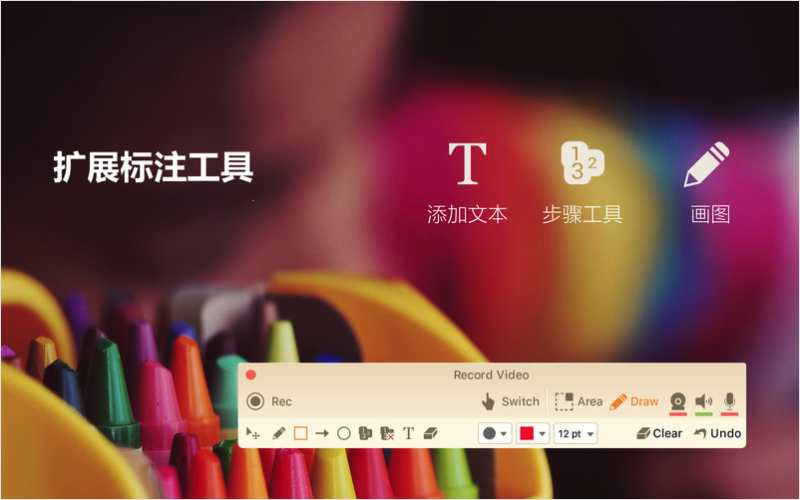
Icecream Screen Recorder Mac软件特色
1、选择区域,录制全屏或选择需要录制的区域都可以进行选择
2、鼠标周围区域,录制窗口可以随鼠标的移动而录制
3、设置视频质量,选择屏幕录制的输出视频质量
4、录制摄像头,支持录制摄像头功能
5、绘制模式,在视频录制过程中可以使用绘制模式
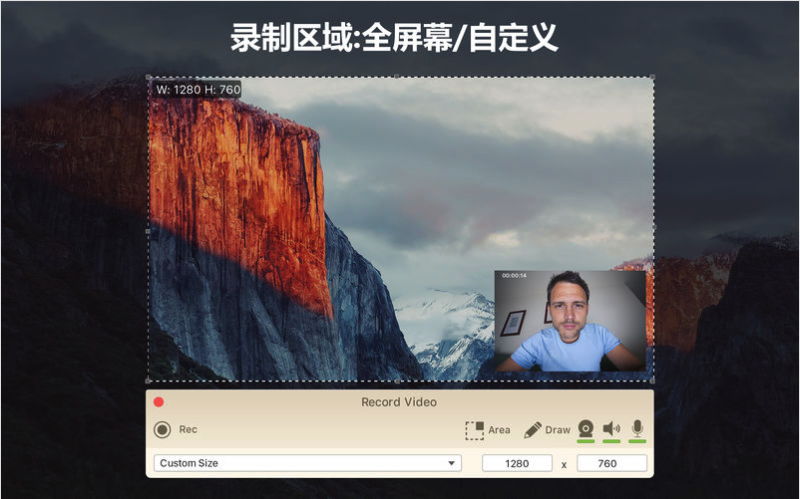
Icecream Screen Recorder Mac软件优势
全屏录制:录制桌面全屏。
自定义区域录制:手动选择截屏区域的大小
视频格式与清晰度选择:通过MOV或MP4格式录制屏幕,然后选择视频清晰度。
画图板:添加文字、线条、箭头、圆圈、矩形等。
步骤工具:添加自定义颜色和大小的编号标记符号,以突出视频和截图的步骤。
项目史:轻松访问之前通过屏幕录制机创建的所有文件。
录制音频与麦克风:启用或禁用音频和mic录音。
网络摄像头录制:在选定的录制区域内添加摄像头录制。
截图URL:通过网址上传截图至我们的服务器,以轻松在线分享。
Icecream Screen Recorder Mac使用方法
1、选择需要使用的功能
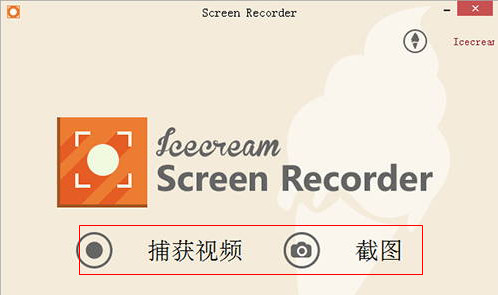
2、点击后软件会自动进行屏幕录制
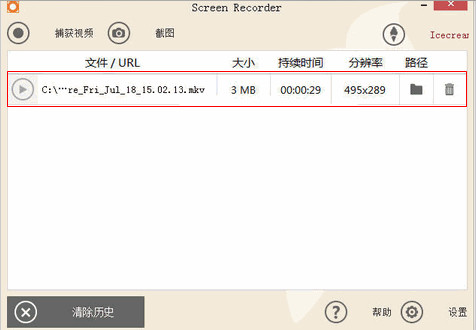
Icecream Screen Recorder Mac更新日志
1. 优化的脚步从未停止!
2. 更多小惊喜等你来发现~
华军小编推荐:
Icecream Screen Recorder Mac小编亲自鉴定,童叟无欺!本站还有类似软件百度输入法 For Mac、Mac OS X、CrossOver Pro For Mac、CleanMyMac、Boot Camp,欢迎点击下载体验!






































有用
有用
有用